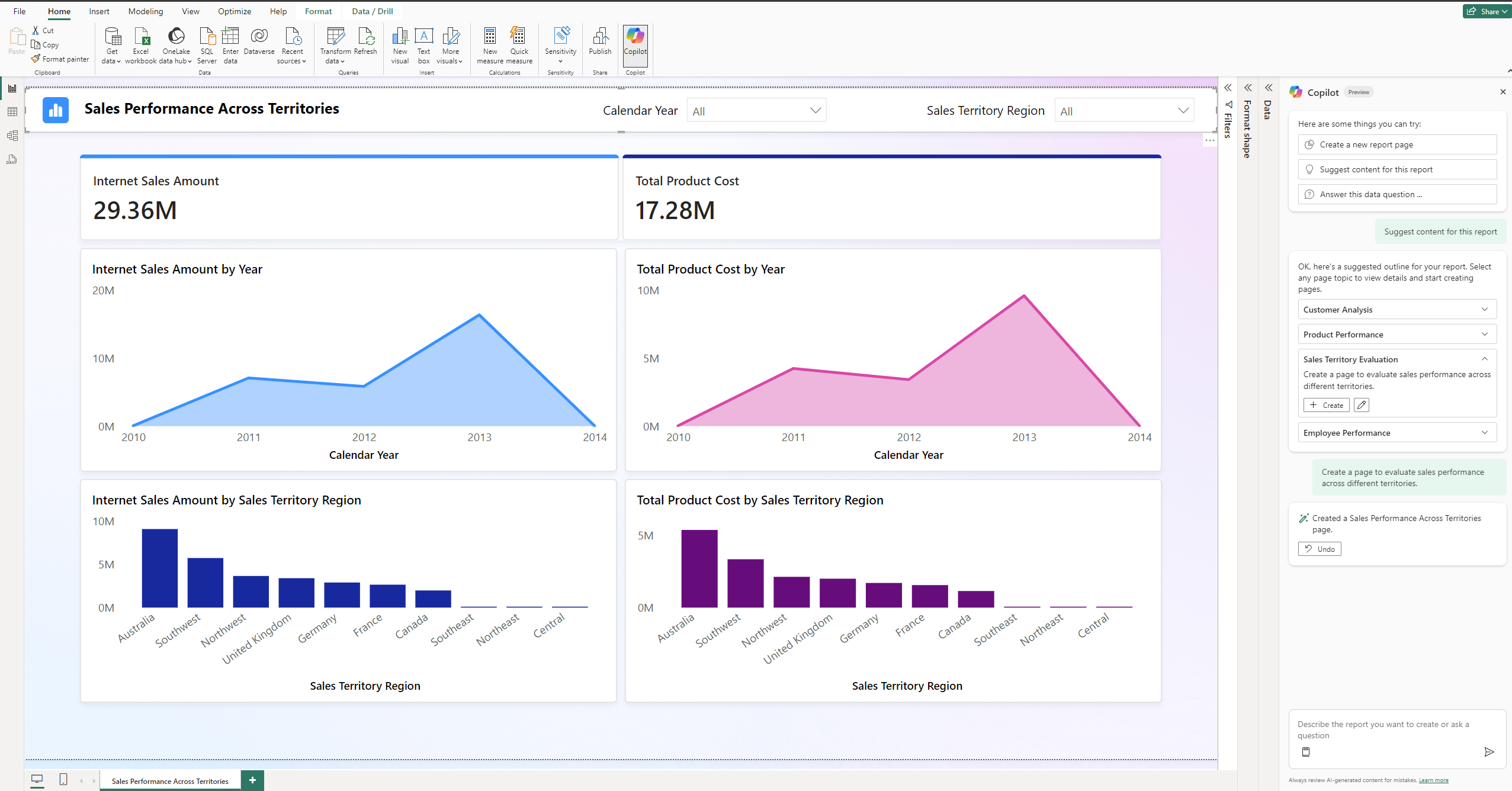Raporttien luominen Power BI Desktopissa Copilot
KOSKEE: Power BI Desktopin
Power BI -palvelu
Kun käytät Copilot keskusteluruutua Power BI Desktopissa, Copilot voit hyödyntää tiedoistasi eniten hyödyntäen muodostavan tekoälyn muunnostehoa. Tässä artikkelissa annetaan yleiskatsaus Power BI Desktopin Copilot keskusteluruudun toiminnoista. Voit käyttää -sovellusta Copilot myös raporttien luomiseen Power BI -palvelussa.
Jotta voit käyttää power Copilot BI Desktopia, tarvitset järjestelmänvalvojan, jäsenen tai osallistujan käyttöoikeuden vähintään yhteen työtilaan, joka on määritetty maksulliseen Fabric-kapasiteettiin (F64 tai uudempi) tai Power BI Premium -kapasiteettiin (P1 tai uudempi), joka on Copilot käytössä.
Ennen aloittamista
Lue lisää tavoista, jotka Copilot auttavat sinua Power BI:n yleiskatsauksessaCopilot. Saat lisäohjeita ennen aloittamista.
Sinun on oltava kirjautuneena Sisään Power BI -palveluun, jotta voit aloittaa käytön Copilot Power BI Desktopin raporttinäkymässä.
Sinun on valittava yhteensopiva työtila, johon sinulla on kirjoitusoikeudet. Sen on oltava työtila, joka on määritetty -käytössä olevaan Copilotkapasiteettiin, eli maksulliseen Fabric-kapasiteettiin (F64 tai uudempi) tai Power BI Premium -kapasiteettiin (P1 tai uudempi).
Lue lisätietoja Copilot kohdasta Power BI -kapasiteetin vaatimukset.
Muistiinpano
- Järjestelmänvalvojan on otettava käyttöön Copilot Microsoft Fabricissa.
- F64- tai P1-kapasiteetin on oltava jollakin tässä artikkelissa luetelluista alueista: Fabric-alueen saatavuus. Jos se ei ole, et voi käyttää Copilot.
- Järjestelmänvalvojasi on otettava vuokraajavalitsin käyttöön, ennen kuin aloitat :n käytön Copilot. Lisätietoja on artikkelissa Copilot Vuokraajan asetukset .
- Jos vuokraajasi tai kapasiteettisi on yhdysvaltojen tai Ranskan ulkopuolella, se on oletusarvoisesti poissa käytöstä, Copilot ellei Fabric-vuokraajan järjestelmänvalvoja ota käyttöön Azure OpenAI:iin lähetettyjä tietoja voida käsitellä vuokraajasi maantieteellisen alueen, yhteensopivuusrajan tai kansallisen pilvipalveluesiintymän vuokraajan asetuksen ulkopuolella Fabric-hallintaportaalissa.
- Copilot Microsoft Fabricissa ei tueta kokeiluversion SKU:issa. Vain maksullisia SKU:ita (F64 tai uudempi tai P1 tai uudempi) tuetaan.
Ensimmäisen kerran käyttäminen Copilot Power BI Desktopissa
Avaa Power BI Desktop.
Valitse valintanauhassa Nouda tiedot, valitse tietolähteen tyyppi, valitse tietolähde ja valitse Yhdistä.
Nyt kun sinulla on tietoja, avaa Copilot ruutu raporttinäkymässä valitsemalla Copilot kuvake valintanauhasta.
Vihje
Jos et näe Copilot,järjestelmänvalvojien on ehkä otettava käyttöön Copilot Microsoft Fabricissa.
Kun valitset valintanauhan ensimmäisen kerran painikkeen Copilot , Power BI kehottaa sinua valitsemaan -yhteensopivan Copilottyötilan. Valitse mikä tahansa työtila, joka on määritetty vaaditulle kapasiteetille.
Muistiinpano
- Tässä valitsemasi työtilan ei tarvitse olla se työtila, jossa julkaiset raporttisi.
- Jos peruutat tai suljet työtilan valitsinvalintaikkunan valitsematta sitä, näet virheilmoituksen, jossa sanotaan, että jokin meni vikaan.
Copilot Näet ruudussa tervetulokortin. Aloita vuorovaikutus :n kanssa Copilotvalitsemalla Aloita.
Kun olet suorittanut nämä vaiheet ensimmäisen kerran, sinun ei tarvitse toistaa niitä uudelleen.
Valitun työtilan muuttaminen
Voit vaihtaa valitun työtilan toiseksi Copilotyhteensopivaksi työtilaksi milloin tahansa. Valitun työtilan muuttaminen:
Valitse Tiedosto>Asetukset ja vaihtoehdot>AsetuksetCopilot> (esikatselu) -asetus kohdassa Yleiset.
Näet valitun työtilan nimen ja vaihtoehdon uuden työtilan valitsemiseksi.
Käytön aloittaminen Copilot
Avaa Power BI Desktop.
Valitse valintanauhassa Nouda tiedot, valitse tietolähde ja valitse Yhdistä.
Avaa Copilot ruutu raporttinäkymässä valitsemalla Copilot valintanauhan kuvake valintanauhasta.
Valitse Ehdota sisältöä tälle raportille.
Copilot arvioi tiedot ja ehdottaa mahdollisia sivuja raportillesi.
Valitse Luo ensimmäisen luotavan sivun Copilot vieressä.
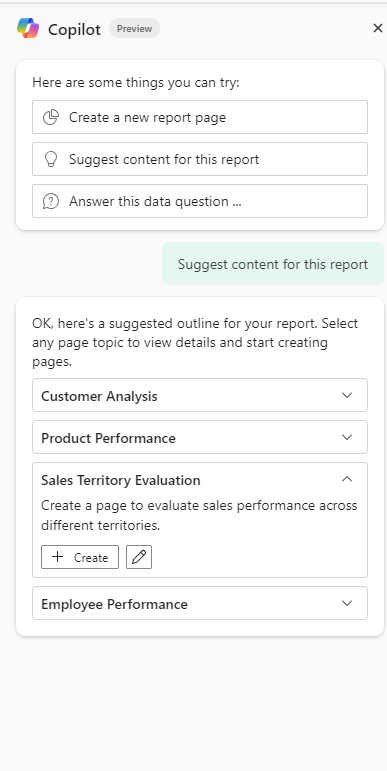
Copilot luo kyseisen sivun.
Jatka ehdotettujen sivujen Copilot luomista. Muussa tapauksessa valitse Luo raportti, joka näyttää ja antaa ohjeita siihen, mitä haluat raportissa.
Jos tarvitset apua, kun kirjoitat kehotteita, joilla saat haluamasi raporttisivun, katso ohjeet artikkelista Kehotteiden kirjoittaminen Copilot , jotka tuottavat tuloksia Power BI :ssä.
Kerronnan yhteenvedon luominen
Power BI:n avulla Copilot voit myös luoda kertomuksen yhteenvedon vain muutamalla napsautuksella. Tämä kertomus voi koostaa koko raportin, tietyt sivut tai jopa tietyt visualisoinnit. Yhteenvedon avulla voit suunnitella, mitä visualisointeja haluat sisällyttää raporttiin. Katso ohjeet kohdasta Kerronnan yhteenvedon visualisoinnin Copilot luominen Power BI :tä varten.
Sivun kumoaminen
Kun Copilot sivu on luotu, voit tarkastella sitä. Voit aloittaa uudelleen valitsemalla Kumoa-painikkeen. Jos valitset Kumoa-painikkeen, Copilot se alkaa alusta. Sivun sisältö poistetaan, ja aloitat aiheen valinnasta joko luomalla uusia aiheita tai valitsemalla uuden yläreunasta, kun aloitit.
Tallenna raportti.
Kun olet tyytyväinen raporttiin, tallennat raportin samalla tavalla kuin muutkin raportit.
Huomioitavat asiat ja rajoitukset
Sivujen luomisessa tietyissä semanttisissa malliskenaariossa on rajoituksia.
- Reaaliaikaiset virtautusmallit: Raporttisivuja ei voi luoda Copilot semanttisille malleille, jotka hyödyntävät reaaliaikaista suoratoistoa.
- Reaaliaikaista yhteyttä Analysis Servicesiin: sivun luominen ei tue reaaliaikaista yhteyttä Analysis Servicesiin yhdistettyihin semanttisiin malleihin.
- Semanttiset mallit, joissa implisiittiset mittarit ovat poissa käytöstä: Tilanteissa, joissa implisiittiset mittarit on poistettu käytöstä semanttisessa mallissa, Copilot ei voi luoda raporttisivuja.